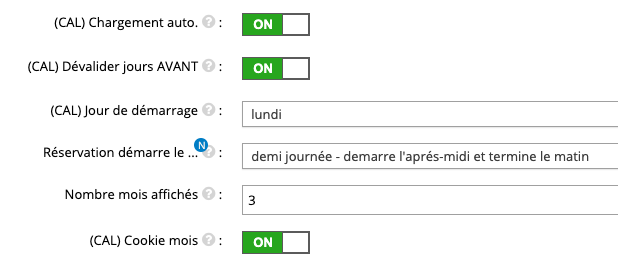Réservations
Introduction
ZADS permet d'ajouter à une annonce un calendrier de réservation. Il permet aux usagers d'enregistrer des demandes de réservations. Ceci peut être utilisé pour des annonces de location immobilière ou de matériel (bricolage) ou encore de disponibilité de personnes (jobs temporaires).
calendier affiché pour les visiteurs
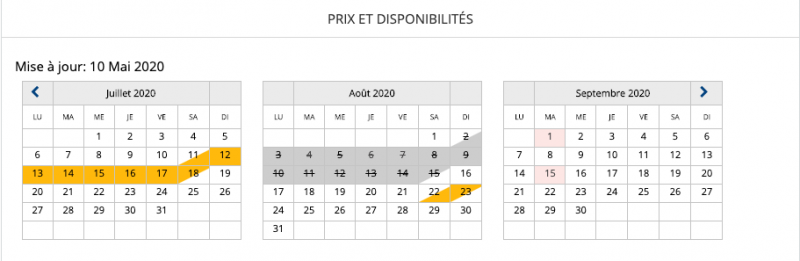
calendier affiché pour le propriétaire de l'annonce
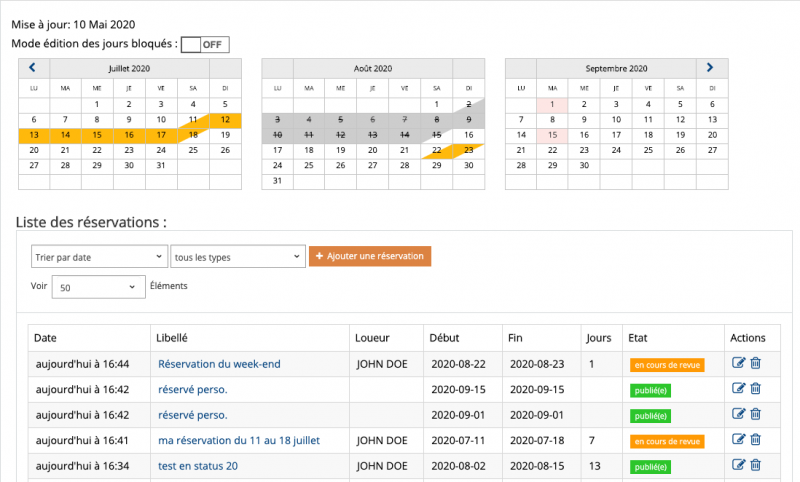
Le propriétaire de l'annonce peut ainsi gérer :
- la listes de réservations
- les jours bloqués (interdit à la réservation par lui)
- le cycle de vie d'une réservation (approuvée, effacée, ...)
Créer une réservation
Il suffit de cliquer sur une date ou le bouton ajouter une réservation.
Le formulaire de réservation apparait.
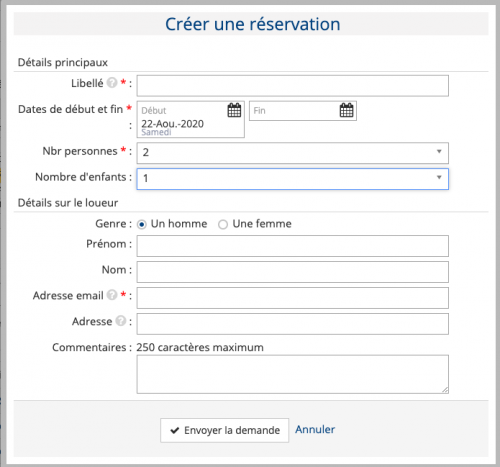
On peut choisir d'autoriser la réservation à :
- tout le monde (y compris les visiteurs anonymes),
- uniquement les utisateurs enregistrés sur le site
- uniquement les professionnels ou les particuliers
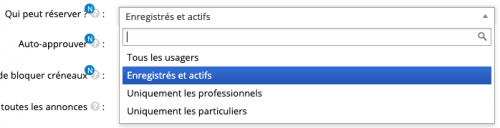
Les champs du formulaire peuvent aussi être séléctionnés

Si vous ne choisissez par le champ email, les emails de réservation ne pourront pas parvenir à la personne qui réserve.
Une réservation peut être :
- automatiquement approuvée : elle est alors automatiquement publiée sur le calendrier
- ou mise en approbation par le propriétaire de l'annonce qui doit l'approuver pour être publiée sur le calendrier
Ce choix se fait par la configuration suivante.

Bloquer des dates privées
Un propriétaire peut bloquer des dates pour interdire des réservations. Un mode rapide permet d'activer ou désactiver une date.
Le mode doit être activé par l'option ci-dessous :

Le site affiche alors (pour le propriétaire uniquement), le bouton qui permet de se mettre en mode édition. Les dates réservées apparaissent sur le calendrier en couleur rouge.
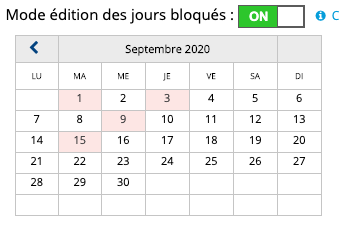
Activivation du mode calendrier
Deux options sont possibles pour l'affichage des calendriers :
- si une annonce est dans une catégorie qui a activé l'option calendrier de location
- sur toutes les annonces - option globale
activation sur les catégories
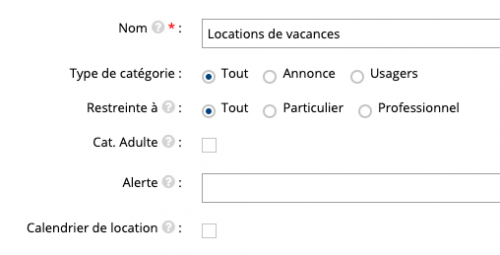
activation globale

Attention, il faut que le mode location soit bien sur activé globalement (voir chapitre ci-dessous)
Desactivation temporaire
Il est possible de déasctiver temporairement ou définitivement le mode réservation. Si désactivé, alors le calendrier n'est pas affiché. Seul un administrateur peut gérér et créer une réservation.
desactivation temporaire

Notifications par emails
On peut programmer l'envoi de notifications par emails aux demandeurs et propriétaire de l'annonce.
Comme d'habitude, ce passe par préciser quelles notifications on doit activer via ADMIN > EMAILS > ROUTAGE
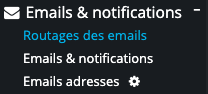
Sélectionner la section bookings pour activer ou non l'envoie automatique des emails et éditer le contenu de l'email fonction de vo envies.

le status 20 veut dire en attende d'approbation, le status 40 veut dire publiée.
email reçu par le demandeur lors de l'emission de la demande
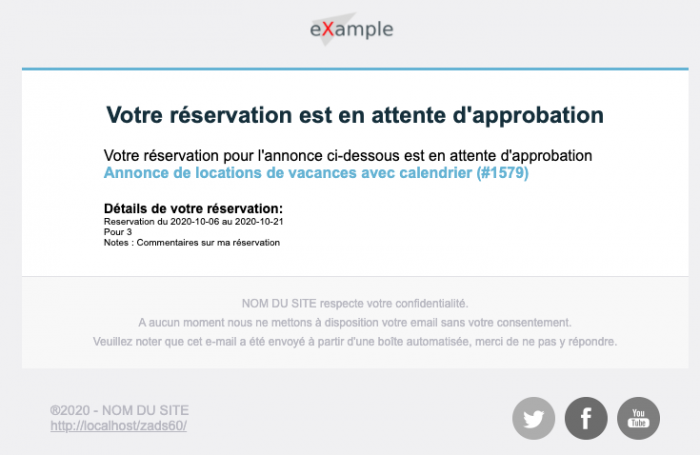
email reçu par le demandeur lors de l'approbation de la demande
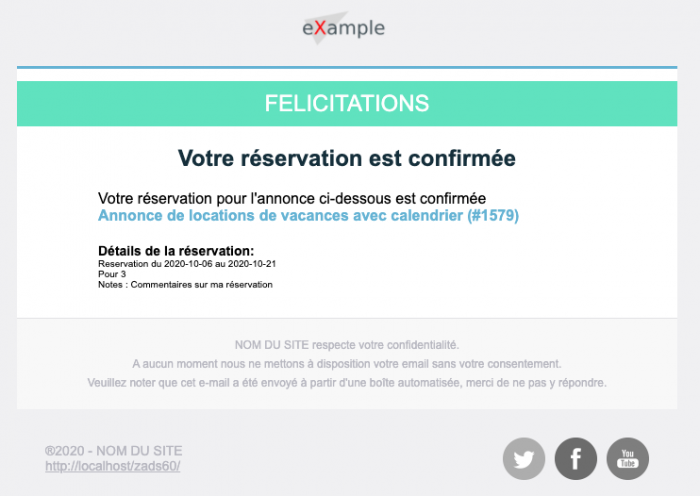
Administration experte
Le menu ADMIN > RESERVATION permet d'accéder aux réservations et au paramétrages.
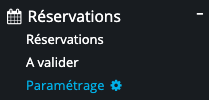
La list des réservations peut être filtrée ou exportée.
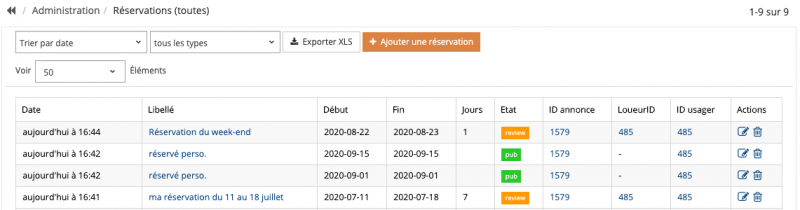
On peut également paramétrer certaines fonctions avancées comme :
- jour (de la semaine) de démarrage du calendrier
- le chargement automatique du calendrier et des réservations en cours en dessous de chaque annonce
- Interdit la création de réservation avant le jour courant
- le nombre de mois affichés par défaut
- Indique si la réservation démarre en début de journée (journée entière) ou en fin de journée
- ajouter un cookie pour suivre le mois préféré du visiteur pour lui afficher en premier sur chaque annonce